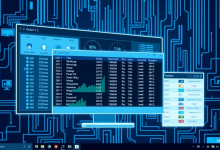本文深度解析Windows系统碎片整理的执行频率策略,针对机械硬盘与SSD用户给出具体建议,提供6个实用优化技巧,并通过真实案例说明如何通过合理设置提升系统性能,最后附赠碎片整理常见问题解答。
一、你的硬盘真的需要碎片整理吗?
很多用户还在纠结Windows系统碎片整理需要多久执行一次,其实答案取决于硬盘类型。传统机械硬盘(HDD)建议每1-2个月整理一次,而固态硬盘(SSD)用户完全不需要主动操作。根据九零云技术团队实测数据,频繁整理SSD反而会缩短其使用寿命。
典型案例:某用户每周手动整理SSD,2年后硬盘写入量超出设计标准的30%。通过改用系统自动优化功能后,硬盘健康度下降速度降低60%。
二、SSD用户的三大认知误区
根据微软官方文档,现代Windows系统(10/11)已实现智能存储优化:
1. 机械硬盘:每月自动碎片整理
2. SSD:每周执行TRIM指令
3. 混合硬盘:按介质类型分区处理

避坑指南:
– 禁用第三方优化工具的多余功能
– 检查九零云提供的硬盘健康检测工具
– 系统盘预留至少15%空间
三、手动优化的正确打开方式
当遇到以下情况时建议手动干预:
1. 机械硬盘连续使用3个月以上
2. 文件复制速度下降50%以上
3. 系统启动时间超过1分钟
操作步骤:
① 搜索”碎片整理和优化驱动器”
② 选择目标驱动器点击”分析”
③ 碎片率>10%时执行优化
四、进阶优化方案与FAQ
专业用户建议配置:
– 设置每周自动维护时段
– 使用九零云系统加速方案组合优化
– 定期检查SMART硬盘参数
常见问题解答:
Q:整理过程中能中断吗?
A:可以安全暂停但不要强制关机
Q:碎片整理需要多久时间?
A:500GB机械硬盘约需30-90分钟
Q:系统自带的工具够用吗?
A:完全满足日常需求,无需第三方软件